如何解决WordPress中Facebook和Instagram的嵌入问题
作者:98wpeu发布时间:2024-01-04分类:WordPress教程浏览:315
你想学习如何修复WordPress中的和Instagram oEmbedded问题吗?
如果您以前使用默认的oEmed或Emed块向WordPress添加或Instagram内容,则此功能将不再起作用。这可能会在您的WordPress网站上导致错误和缺失内容。
在本指南中,我们将向您展示如何修复和Instagram嵌入问题,以便访问者可以在您的WordPress网站上享受社交内容。
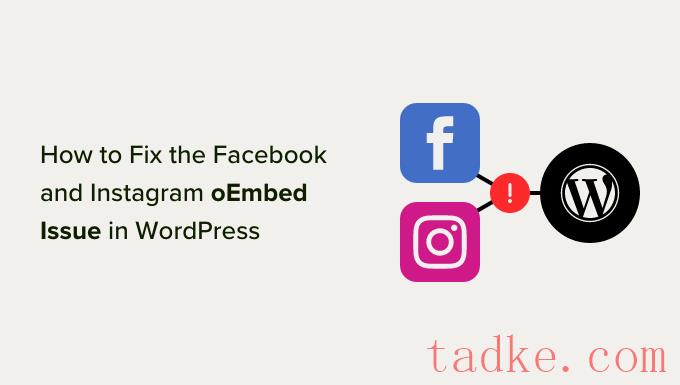
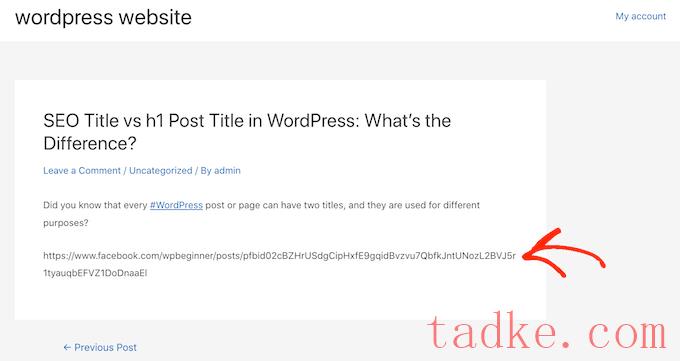
如果你使用oEmed嵌入了任何Instagram帖子,那么你会得到一个类似的错误。
有一些方法可以手动解决该问题。例如,您可以浏览每个页面并张贴和删除嵌入的内容。然而,这将花费大量时间,并且不能保证您能够找到每个损坏的嵌入。
话虽如此,让我们看看如何轻松解决WordPress上的和Instagram oEmbedded问题。
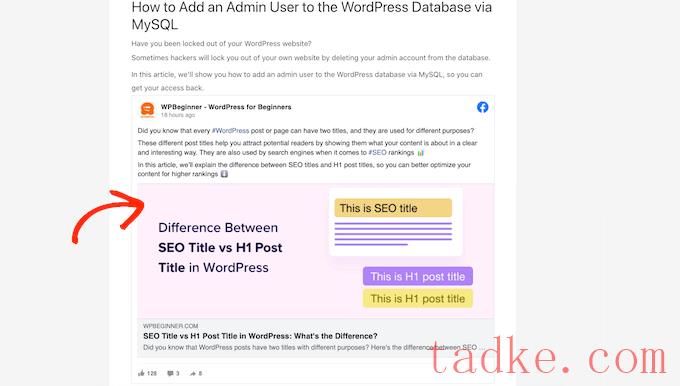
想要在WordPress中嵌入帖子吗?然后你可以使用免费的Smash Balloon Social Post Feed插件。
首先,您需要安装并激活插件。有关更多详细信息,请参阅我们关于如何安装WordPress插件的分步指南。
安装完任何一个插件后,只需转到Instagram Feed»o嵌入或Feed»oEmbedded,具体取决于您使用的插件。
我们在所有图片中都使用了Social Photo Feed插件,但无论您使用的是什么插件,步骤都是完全相同的。
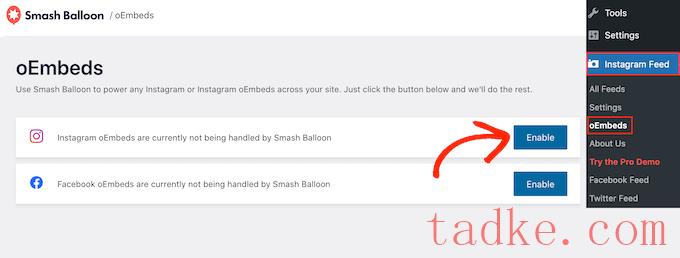
在此屏幕上,只需点击“启用”按钮。
就这样。你现在可以在你的WordPress网站上嵌入和Instagram帖子。
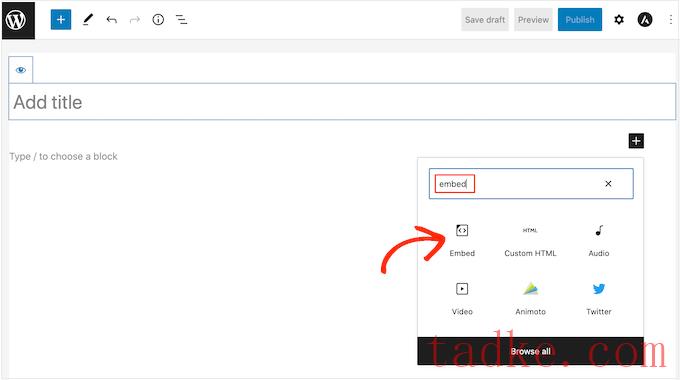
在“嵌入”栏中,只需粘贴想要在网站上显示的Instagram或帖子的URL即可。
然后点击“Embedded”。
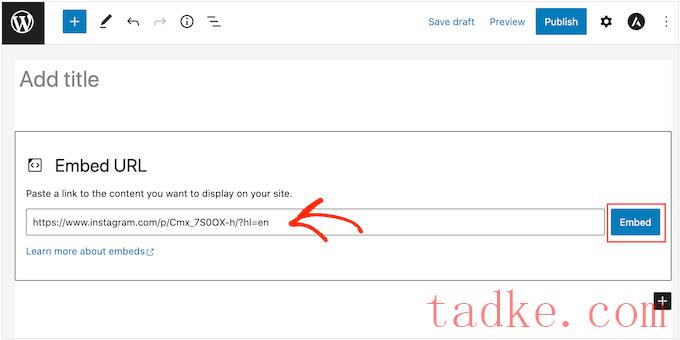
WordPress现在将显示这篇特定的帖子。当你准备好发布这篇文章时,只需点击“更新”或“发布”即可。
现在,当你访问该页面时,你会看到社交媒体上的实时帖子。
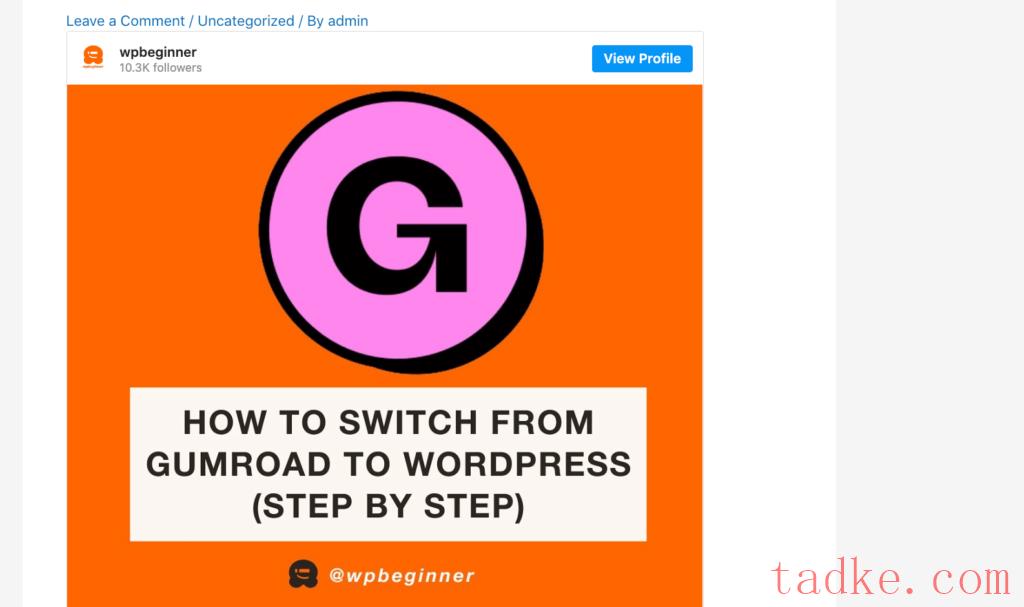
另一种选择是将Instagram或帖子添加到小工具就绪的区域,如侧边栏。这样,你就可以在你网站的每个页面上推广相同的帖子。
例如,你可以嵌入你最受欢迎的Instagram帖子,或者你用来扩大网站规模的促销或社交媒体竞赛的帖子。
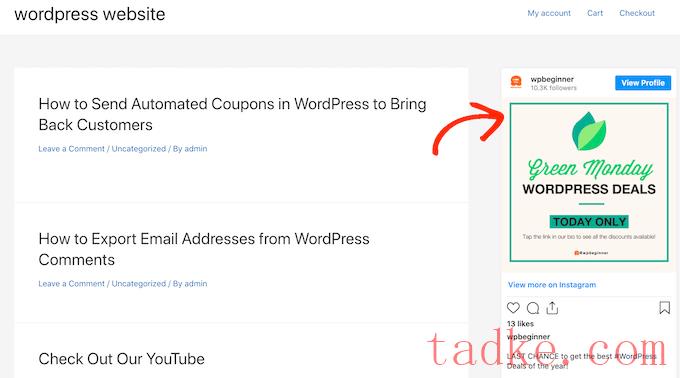
要将或Instagram帖子添加到微件就绪区域,只需转到外观»小工具然后点击蓝色的‘+’按钮。
在搜索栏中,你需要输入“嵌入”来找到正确的区块。
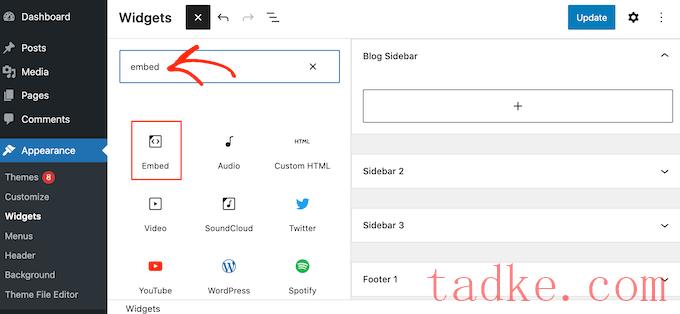
当“嵌入”块出现时,把它拖到你想要显示或Instagram帖子的区域上。例如,我们在WordPress侧边栏小部件中显示了一张Instagram照片。
在“嵌入”栏中,只需粘贴想要在网站上显示的Instagram或帖子的URL即可。然后点击“Embedded”。
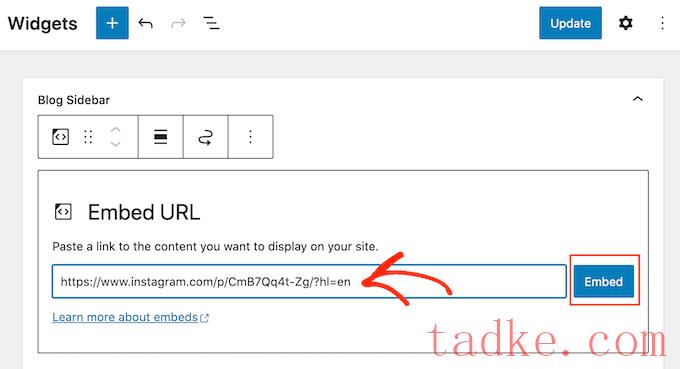
WordPress现在将显示这篇特定的帖子。
如果你对它的外观很满意,那么只需点击‘更新’就可以了。
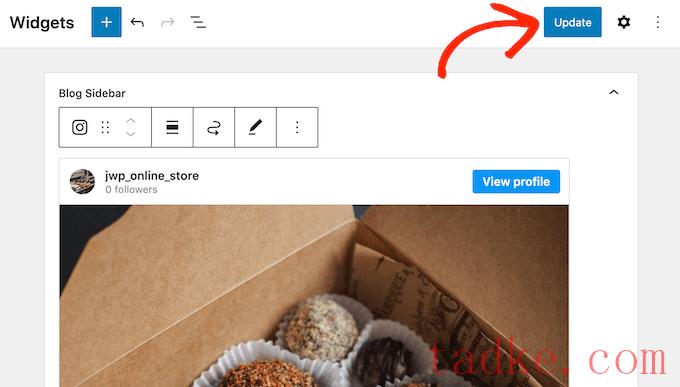
现在,你将在你的WordPress网站上看到Instagram或状态帖子。
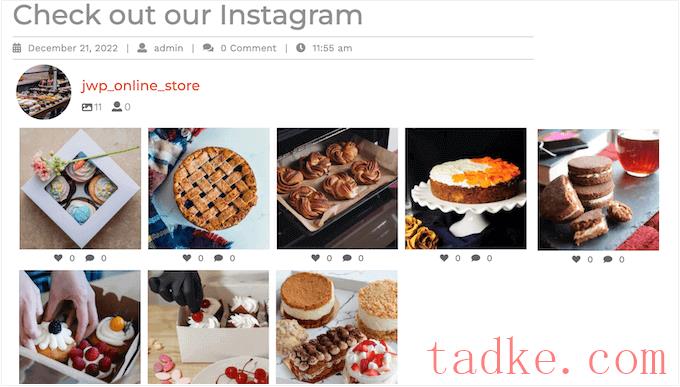
想要创建一个feed来显示您的专辑、视频、时间线帖子等吗?
然后,您可以使用Smash Balloon Feed插件。
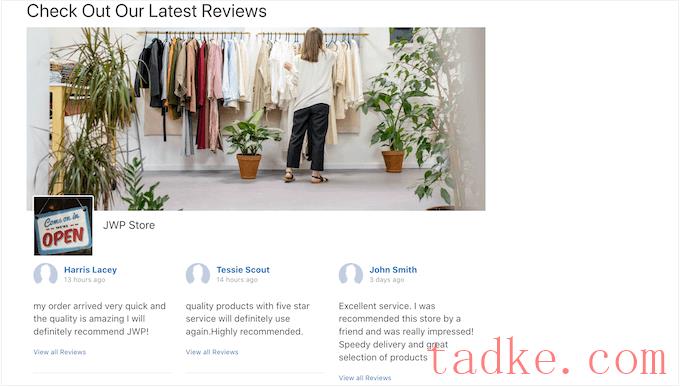
想要同时添加和Instagram订阅源到您的WordPress网站吗?然后你可能会想看看Smash气球社交墙。
这个功能强大的插件允许您组合使用Smash Balloon插件创建的任何提要,包括、、Smash Balloon YouTube提要等。
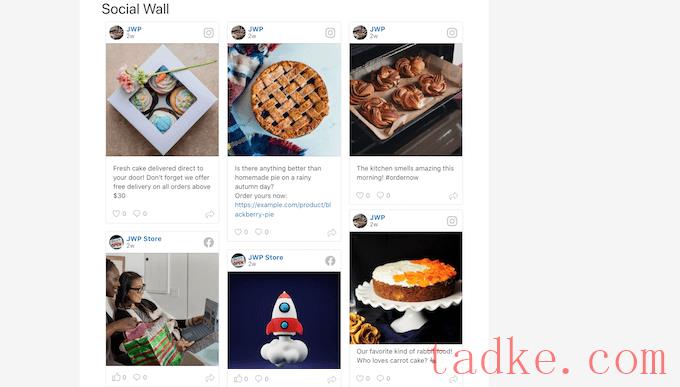
例如,如果您已经设置了Feed和Instagram Feed插件,则只需转到社交订阅源vbl.)打造一道社交墙在您的WordPress仪表板中。
然后,继续点击“添加新项”。
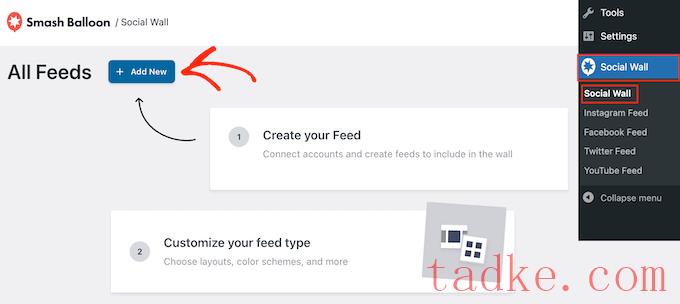
对于你想要添加的每个社交媒体平台,点击“添加到墙中”。
现在,您将看到您为该平台创建的所有不同社交媒体订阅源。只需选中要使用的每个提要旁边的单选按钮。
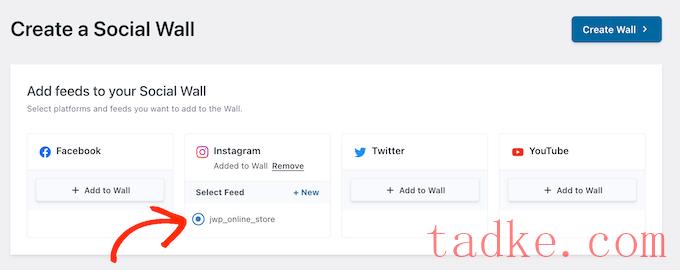
例如,您可以将活动日历和Instagram帐户中的最新帖子组合在一起。
完成这些操作后,请点击“创建墙”。
这将打开Smash气球编辑器,您可以在其中微调社交墙的每一部分。例如,您可以更改配色方案以完全适合您的WordPress主题。
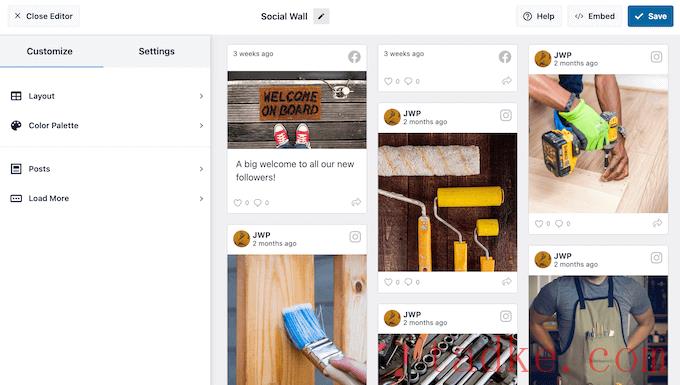
当你对社交墙的外观感到满意时,你可以使用社交墙模块将其添加到任何页面、帖子或小工具就绪的区域。
例如,要将社交墙添加到页面,只需在WordPress块编辑器中打开该页面。在这里,点击‘+’图标并输入‘Social Wall’。
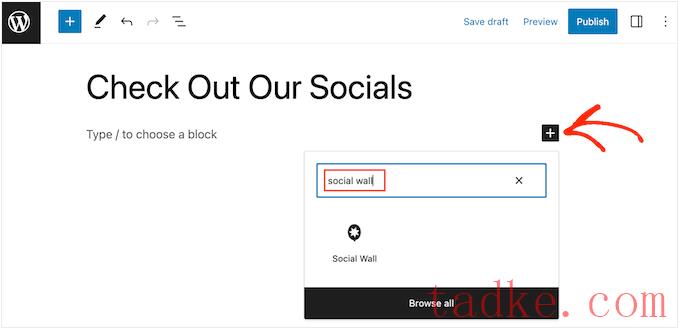
当右侧块出现时,单击将其添加到页面。
现在,Social Wall将显示您刚刚创建的多平台提要。
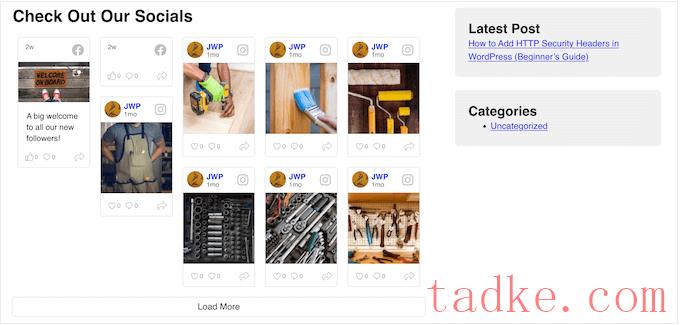
我们希望这篇文章能帮助你学习如何修复WordPress中的和Instagram oEmbedded问题。你可能还想看看我们的专家为WordPress挑选的最佳社交媒体插件,以及我们关于如何创建电子邮件时事通讯的指南。
更多wp网站技巧请关注我们。
- 上一篇:协程Flow的冷热流
- 下一篇:如何在WordPress中创建调查
相关推荐
- Bernz Social Feed 最好的WordPress通用插件下载 博客插件模块
- Stames Floating Widget最好的WordPress通用插件下载博客插件模块
- My Story 最好的WordPress通用插件下载 博客插件模块
- 使用最好的WordPress常用插件下载博客插件模块接口的社交媒体源社交源库
- 社交照片源小工具最好的wordpress常用插件下载博客插件模块
- 快照向导最好的WordPress常用插件下载博客插件模块
- 如何解决WooCommerce无法发送订单电子邮件的问题
- 如何用Pressgram在wordPress中添加类似照片的Instagram滤镜
- 如何在wordPress边栏小工具中显示Instagram照片
- 如何在wordPress中显示你的谷歌、脸书和Yelp评论
- WordPress教程排行
- 最近发表


